POSICIONAMIENTO BANCARIO
CONSIDERACIONES PREVIAS
|
NOTA:
Más Info. |
- Antes de realizar el pago masivo de proveedores deberá generar un posicionamiento bancario de la siguiente manera.
- Dirijase a la siguiente ruta Herramientas > Formulario por Defectos > VS_POSICION – Posición de Saldos.
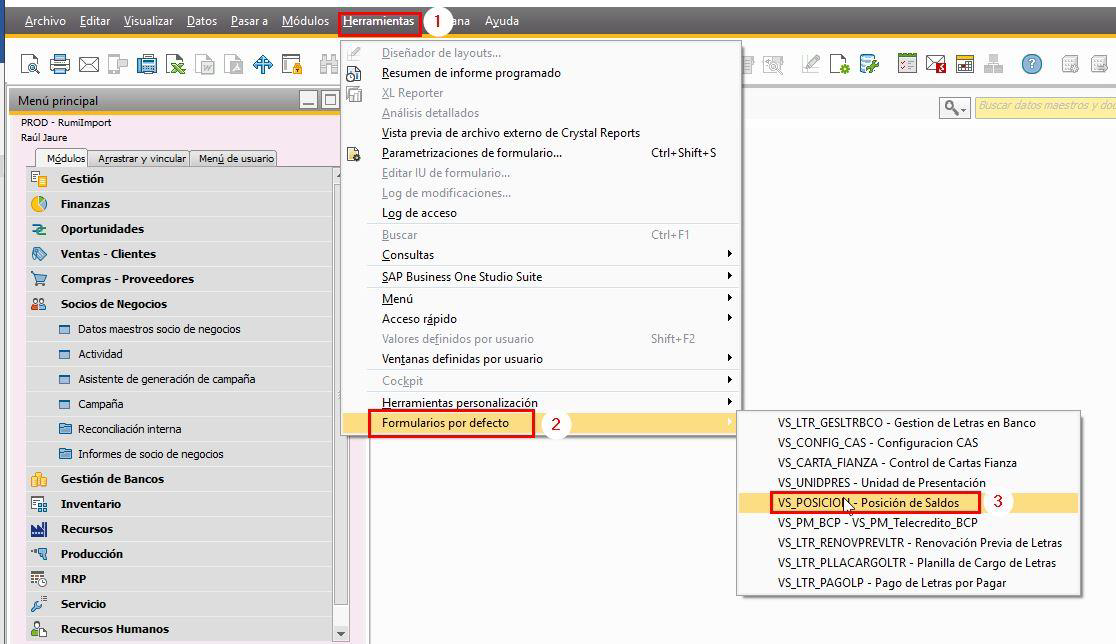
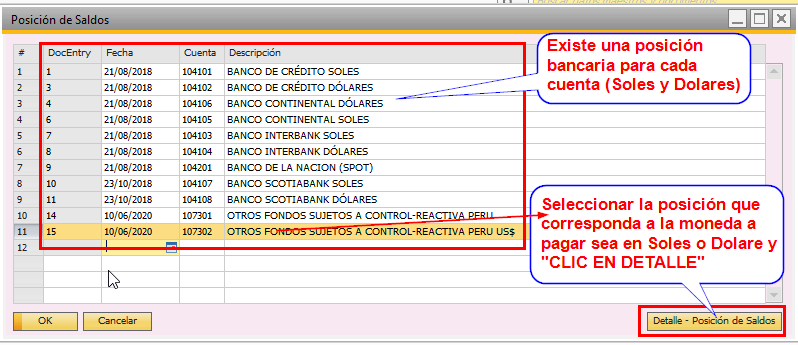
- Al darle clic en “Detalle – Posición de Saldos” se abrirá la siguiente ventana donde deberá ingresar los siguientes datos.
1. Concepto. Nombre de Planilla que integran todos los proveedores con la Fecha.
2. Tipo. Cargo por Ejecutar
3. Importe. Monto total de la planilla.
4. Fecha Vencimiento. Vencimiento de pago.
5. Activo. Si
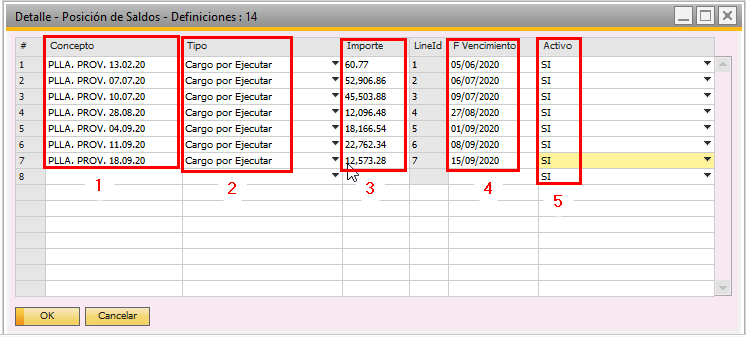
- Una vez realizado los pasos anteriores se procede con la asignación de la posición bancaria en la ruta del menú GESTION DE BANCOS / RUMI-Asig Pos. Bancario
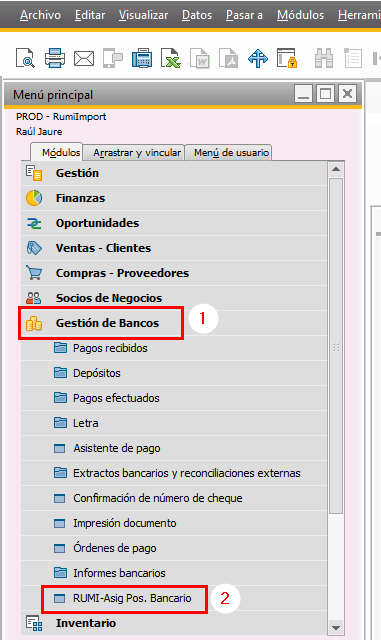
- Al ingresar a la opción RUMI-Asig Pos. Se abrirá la siguiente ventana donde deberá realizar una búsqueda para ingresar los siguientes datos.
1. La Fecha del Registro.
2. Posición
3. Concepto
4. Tipo
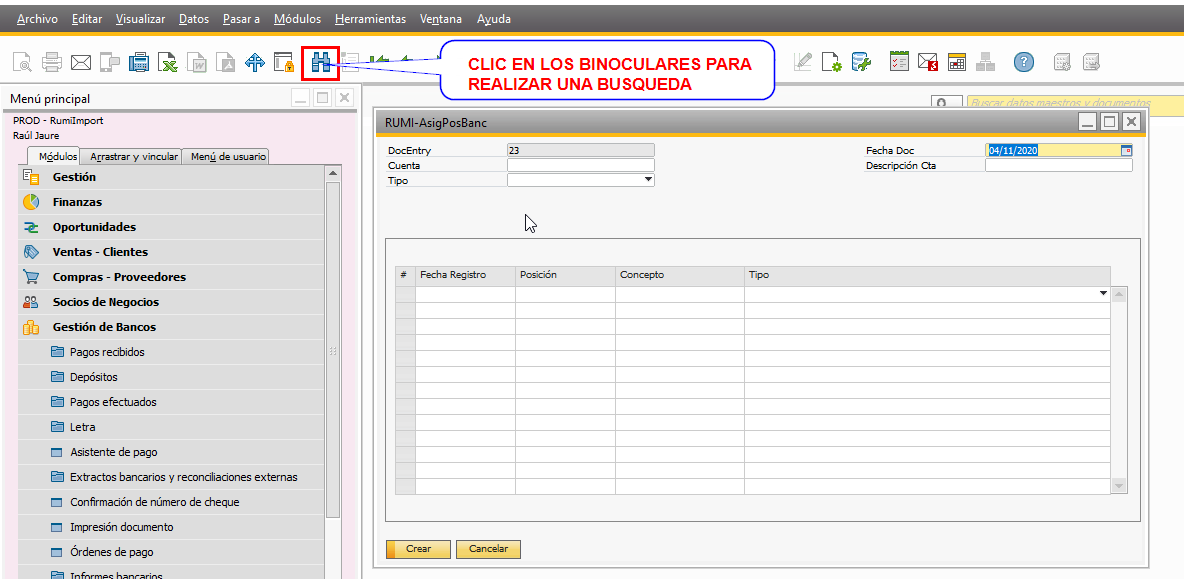
- Para realizar una búsqueda se necesita tener al menos un campo ingresado para que así pueda realizar un filtro automático, si en caso no tuviera ese dato puede ingresar un “Asterisco *” y dale clic en buscar.
- Por consiguiente, se abrirá una ventana listando la descripción de las cuentas bancarias existentes y posicionadas.
- Deberá seleccionar la cuenta bancaria donde se ingreso la planilla con el importe total a pagar.
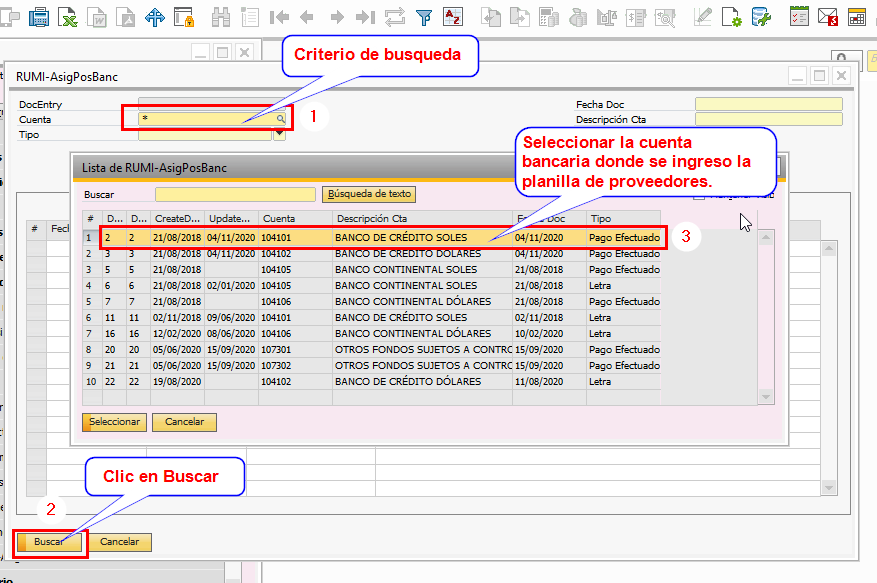
- Quedando de la siguiente manera.
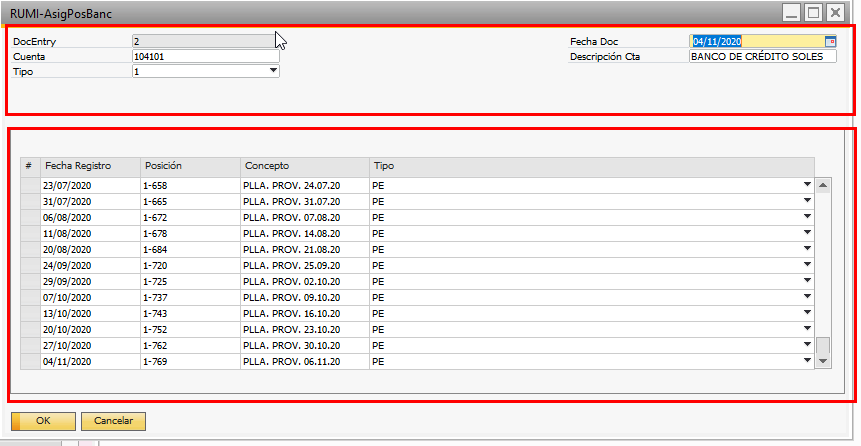
- Deberá ubicarse en la última línea registrada para darle clic derecho Añadir Línea.
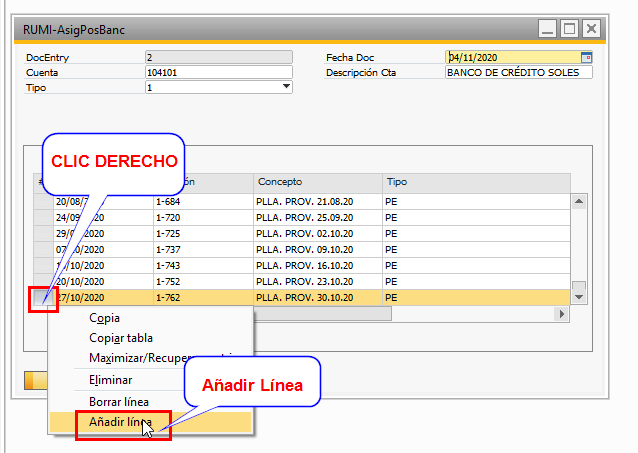
- Se insertará una nueva línea en blanco para que ingrese los datos de:
1. Fecha de Registro.
2. Posición.
3. Concepto.
4. Tipo.
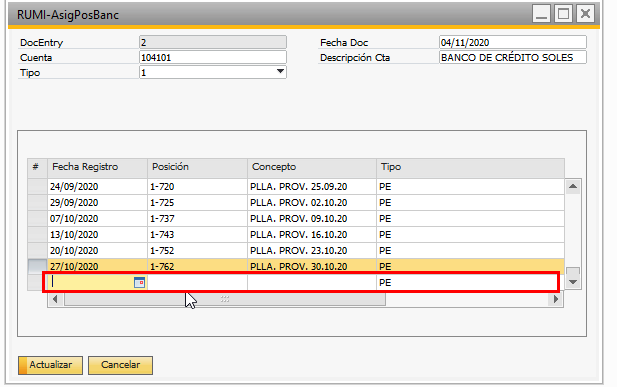
- En la Comuna “Posición” deberá darle clic en la lupa para así jalar el posicionamiento creado anterior mente con el nombre de la Planilla y Fecha, para este ejemplo tomaremos la planilla “PLLA. PROV. 06.11.20”
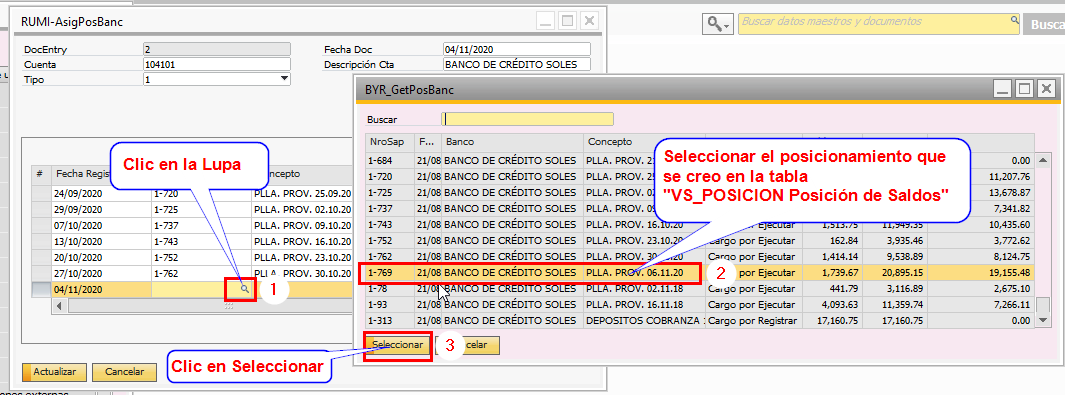
- Al Seleccionar el Numero de posicionamiento la columna Concepto de llenara en automático presionando la tecla TAB.
- Por último, ingresar el Tipo de Operación.
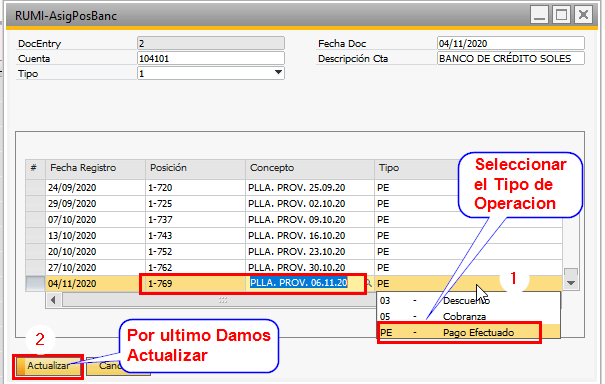
Más Info
Creado con el Personal Edition de HelpNDoc: Crear fácilmente documentación para iPhone
